Sony PEG-TG50 User Manual [de]
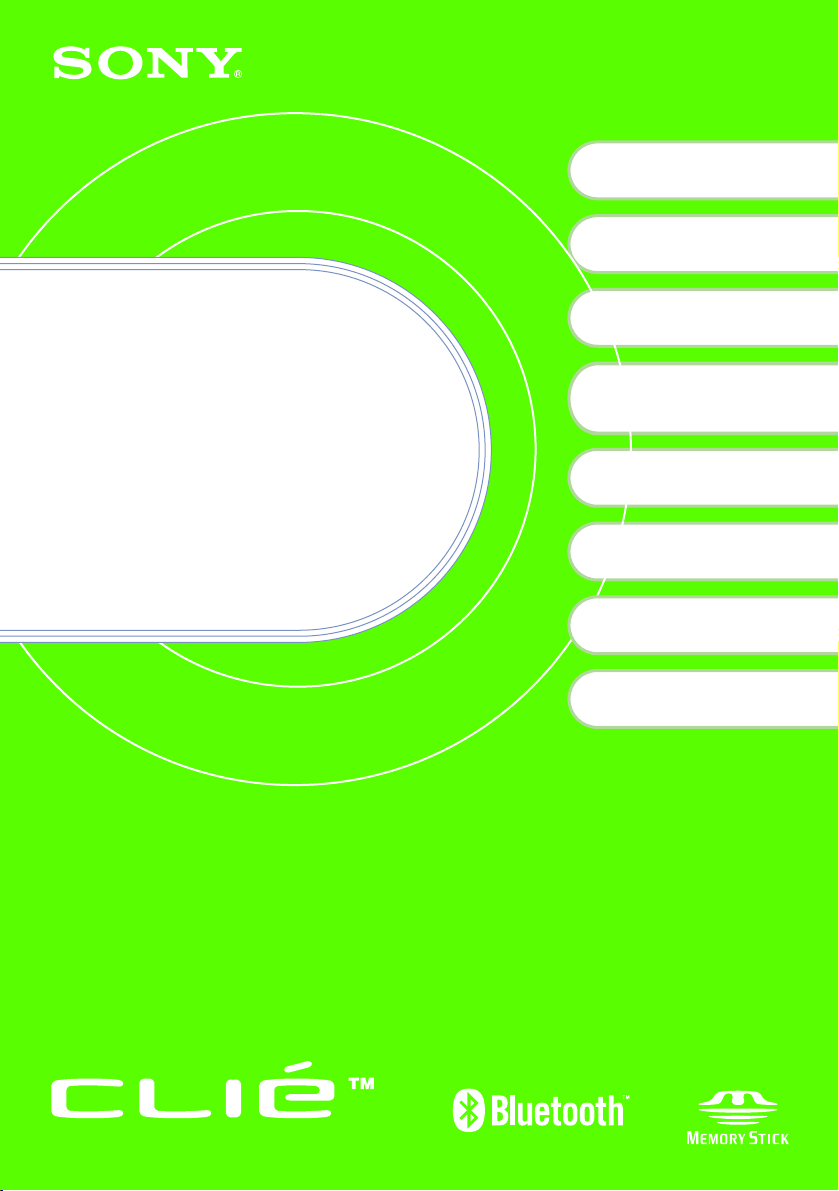
http://www.clie-link.com
4-672-272-62 (1)
Überprüfen des
1
Paketinhalts
Einrichten des Sony CLIÉ™
2
Handhelds
Grundfunktionen Ihres Sony
3
CLIÉ™ Handhelds
Read This First
(Bitte
unbedingt
zuerst lesen)
Benutzerhandbuch
Verwenden des CLIÉ™
4
Handhelds mit dem
Computer
Übungen
5
Verwenden
6
von Anwendungen
Zusätzliche Informationen
Komponenten des Sony
CLIÉ™ Handhelds
Personal Entertainment Organizer
PEG-TG50
© 2003 Sony Corporation
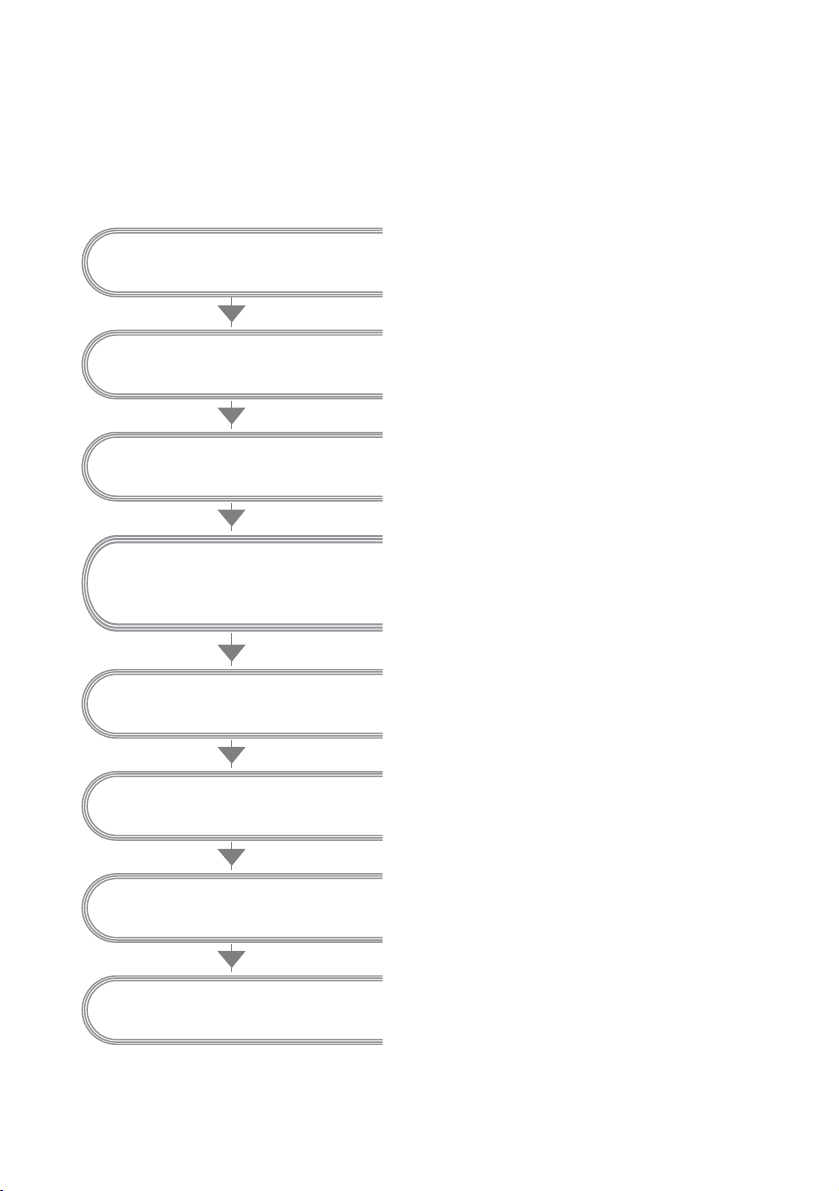
Über dieses Handbuch
Dieses Handbuch bietet einen Überblick über die Funktionen des CLIÉ™ Handhelds,
einschließlich Informationen zum Einrichten Ihres CLIÉ
umfang Ihres CLIÉ
Überprüfen des
Paketinhalts
™
Handhelds.
Seite 10
Vergewissern Sie sich, dass das gesamte
Zubehör im Paket enthalten ist.
™
Handhelds und zum Funktions-
Seite 12
Einrichten des Sony CLIÉ™
Handhelds
Laden Sie Ihren CLIÉ Handheld
auf, bevor Sie ihn zum ersten Mal
verwenden.
Seite 22
Grundfunktionen Ihres
Sony CLIÉ™ Handhelds
Hier erhalten Sie weitere Informationen
zu den Grundfunktionen Ihres CLIÉ
Handhelds.
Seite 30
Verwenden des CLIÉ™
Handhelds mit dem
Computer
Hier erhalten Sie weitere Informationen
zur Verwendung Ihres CLIÉ Handhelds
mit dem Computer.
Seite 39
Übungen
Hier erhalten Sie weitere Informationen zu
den Funktionen Ihres CLIÉ Handhelds.
Verwenden von
Anwendungen
Zusätzliche Informationen
Komponenten des Sony
CLIÉ™ Handhelds
2
Seite 64
Hier erhalten Sie weitere Informationen zu
den Anwendungen, die im Lieferumfang
Ihres CLIÉ Handhelds enthaltenen sind.
Seite 82
Hier finden Sie Hinweise zur Problembehandlung und Verwendung.
Seite 96
Hier erhalten Sie weitere Informationen
zu den Komponenten Ihres CLIÉ
Handhelds und zum Zubehör.

Die folgenden Handbücher sind Ihrem CLIÉ Handheld beigefügt.
Weitere Informationen finden Sie zusammen mit diesem Handbuch in folgenden
Handbüchern.
Lesen Sie vor dem Starten (dieses Handbuch)
Heft zu Getting Started (Erste Schritte) und Poster
zum Setup
Lesen Sie diese Dokumente zuerst. Darin wird erklärt, wie Sie Ihren Handheld für
die erste Verwendung einrichten.
Read This First (Bitte unbedingt zuerst lesen)
(Benutzerhandbuch)
Hier finden Sie Erläuterungen zu folgenden Themen:
• Einrichten des CLIÉ Handhelds und Computers
• Grundfunktionen
• Verwendungsmöglichkeiten der Anwendungen
Lernen Sie die Grundfunktionen des CLIÉ Handhelds besser
kennen
Ändern der CLIÉ Einstellungen
Handbuch
• Erste Verwendung des CLIÉ Handhelds
Die Grundfunktionen werden detailliert dargestellt.
• Erweiterte Funktionen des CLIÉ Handhelds
Die praktischen Funktionen und der gesamte Funktionsumfang Ihres CLIÉ Handhelds werden detailliert erläutert.
Lernen Sie die Grundfunktionen über die Verwendung der mitgelieferten
Applikationen kennen
Installieren Sie die Anwendungen, die Sie verwenden möchten
CLIÉ Anwendungshandbuch
(HTML-Format: Start auf einem Computer)
In diesem Handbuch wird die Verwendung der mitgelieferten Anwendungen
detailliert erklärt.
Dieses Handbuch wird automatisch auf dem Computer installiert,
wenn Sie Ihren CLIÉ Handheld mit dem Computer verbinden.
Weitere Informationen zur Verwenden des Handbuchs finden Sie unter „Verwenden
des CLIÉ Anwendungshandbuchs“ auf Seite 64 in diesem Handbuch.
Weiter auf der nächsten Seite
• • • • • • • • • • • • • • • • • • • • • • • • • • • • • • •
3

Wenn Probleme auftreten
Fehlerbehebung – Fragen und Antworten
Dieses Handbuch unterstützt Sie dabei, eventuelle Probleme bei der Verwendung Ihres
CLIÉ Handhelds zu beheben.
4

Vor der Verwendung
Achtung
UNTER KEINEN UMSTÄNDEN HAFTET
SONY FÜR ZUFÄLLIGE, INDIREKTE ODER
FOLGESCHÄDEN EINSCHLIESSLICH,
ABER NICHT BEGRENZT AUF GEWINNEINBUSSEN, DATENVERLUST, VERLUST VON
NUTZUNGSMÖGLICHKEITEN DES PRODUKTS ODER ZUGEHÖRIGER GERÄTE
UND GESCHÄFTSAUSFÄLLE, DIE SICH
AUF DIESES PRODUKT, DIE HARDWARE
UND/ODER SOFTWARE BEZIEHEN ODER
DIE AUS DER VERWENDUNG DIESER
ENTSTEHEN.
Mitgelieferte Software
• Die Copyright-Gesetzgebung verbietet die
Reproduktion – auch auszugsweise – der
Software oder des Software-Handbuchs
sowie das Verleihen der Software ohne
Genehmigung des Inhabers der
Urheberrechte.
• Unter keinen Umständen haftet SONY für
finanzielle Schäden oder Gewinneinbußen,
die aus der Verwendung der mit diesem
Produkt gelieferten Software resultieren
können. Dazu gehören auch Ansprüche,
die durch Dritte geltend gemacht werden.
• Falls infolge fehlerhafter Fertigung ein
Problem mit dieser Software auftritt, wird
SONY diese nach eigenen Möglichkeiten
ersetzen oder das aufgewendete Geld
zurückerstatten. SONY übernimmt jedoch
keine weitere Haftung.
• Die mit diesem Produkt mitgelieferte
Software kann nur mit den angegebenen
Geräten verwendet werden.
• Bitte beachten Sie, dass aufgrund der
ständigen Bemühungen zur Verbesserung der
Qualität die Software-Spezifikationen ohne
vorherige Ankündigung geändert werden
können.
• Die Softwarebibliothek, die im CLIÉ
Handheld zur Verfügung steht, basiert
teilweise auf der Entwicklung der
Independent JPEG Group.
HINWEISE
• Sony unterstützt keine Zusatzanwendungen
von Drittanbietern. Bei Problemen mit der
Anwendung eines Drittanbieters wenden
Sie sich bitte an den betreffenden Entwickler
oder Hersteller der Software.
• Die in diesem Handbuch enthaltenen
Abbildungen können von der tatsächlichen
Software abweichen.
• Die in diesem Handbuch enthaltenen
Erläuterungen setzen voraus, dass Sie mit
den grundlegenden Bedienungsfunktionen
von Windows
Informationen zur Verwendung Ihres
Computers und Betriebssystems finden Sie in
den jeweiligen Handbüchern.
Programm © 2003 Sony Corporation, © 2003
Palm, Inc. oder seine Tochtergesellschaften. Alle
Rechte vorbehalten.
Dokumentation © 2003 Sony Corporation
®
vertraut sind. Weitere
ACHTUNG
Bitte wenden Sie sich bei Problemen mit Ihrem
Sony-Produkt an Ihren Sony-Fachhändler.
Warenzeichen
Vor Verwendung Ihres CLIÉ Handhelds sollten
Sie den beiliegenden Endbenutzer-Lizenzvertrag
lesen.
Sony, CLIÉ, „Memory Stick“, „Memory Stick
Duo“, „Memory Stick PRO“, „MagicGate
Memory Stick“, Jog Dial, PictureGear Studio und
die entsprechenden Logos sind Warenzeichen der
Sony Corporation.
Palm OS, Graffiti, HotSync und das HotSyncLogo sind eingetragene Warenzeichen von Palm,
Inc. und deren Tochtergesellschaften. Palm, Palm
Powered, Palm Desktop, das Palm-Logo, das
Palm Powered-Logo und das Palm OS5-Logo
sind Warenzeichen von Palm, Inc. und deren
Tochtergesellschaften.
Microsoft und Windows sind eingetragene
Warenzeichen der Microsoft Corporation.
Pentium ist ein eingetragenes Warenzeichen der
Intel Corporation.
Intellisync ist ein Warenzeichen von Pumatech,
Inc.
Weiter auf der nächsten Seite
• • • • • • • • • • • • • • • • • • • • • • • • • • • • • • •
5

Adobe und Acrobat sind Warenzeichen von
Adobe Systems Incorporated.
Bluetooth ist ein Warenzeichen, das Eigentum des
Inhabers ist und von Sony unter Lizenz verwendet
wird.
QuickTime und das QuickTime-Logo sind
Warenzeichen von Apple Computer, Inc.
NetFront ist ein Warenzeichen von ACCESS CO,
Ltd.
Picsel und das Picsel-Logo sind Warenzeichen
von Picsel Technologies, Ltd.
Enthält die Macromedia
Technologie von Macromedia, Inc.,
Copyright
Alle Rechte vorbehalten.
Macromedia, Flash und Macromedia Flash sind
Warenzeichen oder eingetragene Warenzeichen
von Macromedia, Inc. in den USA und anderen
Ländern.
Dieses Produkt enthält lizenzierte Schriftarten, die
Eigentum von TypeBank Co., Ltd. sind.
Alle anderen Warenzeichen sind Eigentum der
jeweiligen Inhaber.
©
1995-2001 Macromedia, Inc.
®
Flash™ Player-
WARNUNG
• In bestimmten Situationen oder Umgebungen
kann die Verwendung der Bluetooth™Technologie durch den Gebäudeeigentümer
oder die verantwortlichen Vertreter der Organisation eingeschränkt sein, zum Beispiel an
Bord von Flugzeugen, in Krankenhäusern
oder in anderen Umgebungen, in denen Interferenzen mit anderen Geräten oder Diensten
wahrgenommen bzw. als schädlich eingestuft
werden.
• Wenn Sie sich bezüglich der Einhaltung
der Richtlinie für die Verwendung der
Bluetooth™-Technologie in einer bestimmten Organisation oder Umgebung nicht sicher
sind, sollten Sie sich vor dem Einschalten
dieser Technologie zuerst nach der
Genehmigung erkundigen.
• Wenden Sie sich hinsichtlich der Einschränkungen für die Verwendung der Bluetooth™Technologie an Ihren Arzt oder an den
Hersteller von persönlichen medizinischen
Geräte (beispielsweise Herzschrittmacher
und Hörgeräte).
• Die Bluetooth™-Funktion, über die
der CLIÉ Handheld verfügt, ist nur in
den Ländern gültig, in denen der
CLIÉ Handheld vertrieben wird.
• Schalten Sie Ihren CLIÉ Handheld aus, um
die Verwendung der Bluetooth™-Funktion
zu beenden.
6

Wenn Sie einen CLIÉ Handheld entsorgen, nehmen Sie den Akku für
das Recyling heraus.
So entfernen Sie eine wiederaufladbare
Knopfzellenbatterie
1
Lösen Sie die seitliche Schraube
des CLIÉ Handhelds mit einem
Kreuzschlitzschraubendreher.
3
Ziehen Sie den Stecker des
Batteriekabels von Ihrem
CLIÉ Handheld ab.
2
Entfernen Sie die Abdeckung des
Fachs für die Knopfzellenbatterie.
4
Ziehen Sie am Band, das an
der Batterie befestigt ist.
7

Inhaltsverzeichnis
Überprüfen des
Paketinhalts . . . . . . . . . . . 10
Einrichten des
Sony CLIÉ™ Handhelds . . . . 12
Laden Sie Ihren CLIÉ Handheld . . . . 12
Konfigurieren der
Voreinstellungen . . . . . . . . . . . . 16
Grundfunktionen Ihres
Sony CLIÉ™ Handhelds . . . . 22
Starten einer Anwendung . . . . . . . . 22
Eingeben von Daten . . . . . . . . . . . . 26
Neustarten des
Sony CLIÉ Handhelds . . . . . . . . . 27
Verwenden des
CLIÉ™ Handhelds mit
dem Computer . . . . . . . . . . 30
Installieren der Software
auf dem Computer. . . . . . . . . . . . 30
Verbinden der Docking-Station
mit dem Computer . . . . . . . . . . . 33
Geben Sie einen Benutzernamen
für Ihren CLIÉ Handheld ein. . . . . 34
Synchronisieren der Daten zwischen
Ihrem CLIÉ Handheld und Ihrem
Computer (HotSync
®
) . . . . . . . . . 36
Übungen . . . . . . . . . . . . . . 39
Verwalten von Zeitplänen
(Kalender) . . . . . . . . . . . . . . . . . 39
Verwalten von Adressen und
Telefonnummern (Adresse) . . . . . 42
Austauschen von Kalender- und
Adressdaten zwischen Ihrem CLIÉ
Handheld und dem Computer . . . . 44
Anzeigen von Computerdokumenten
auf Ihrem CLIÉ Handheld
(Picsel Viewer für CLIE) . . . . . . . 45
Aufnehmen eines Sprachmemos
(Voice Recorder) . . . . . . . . . . . . 48
Wiedergeben von handschriftlichen
Memos, Sprachmemos oder
Bilddateien . . . . . . . . . . . . . . . . 50
Übertragen von Bilddateien oder
Filmdateien, die mit anderen
Geräten erstellt wurden, auf
Ihren CLIÉ Handheld . . . . . . . . . . 52
Mitnahme von Musik . . . . . . . . . . . 54
Verwenden der
Bluetooth™-Funktion . . . . . . . . . 56
Herstellen einer Verbindung
mit dem Internet . . . . . . . . . . . . 63
Verwenden von
Anwendungen. . . . . . . . . . .64
Verwenden des CLIÉ
Anwendungshandbuchs. . . . . . . . 64
Installieren von Anwendungen
auf Ihrem CLIÉ Handheld. . . . . . . 65
Einführung in Zusatzanwendungen . . 67
Zusätzliche Informationen . .82
Verhindern von Problemen . . . . . . . 82
Beheben von Problemen. . . . . . . . . 84
Probleme? – Hier ist die Lösung . . . 85
Kundenregistrierung . . . . . . . . . . . 87
Hinweise zur Benutzung . . . . . . . . . 88
Spezifikationen . . . . . . . . . . . . . . . 92
8
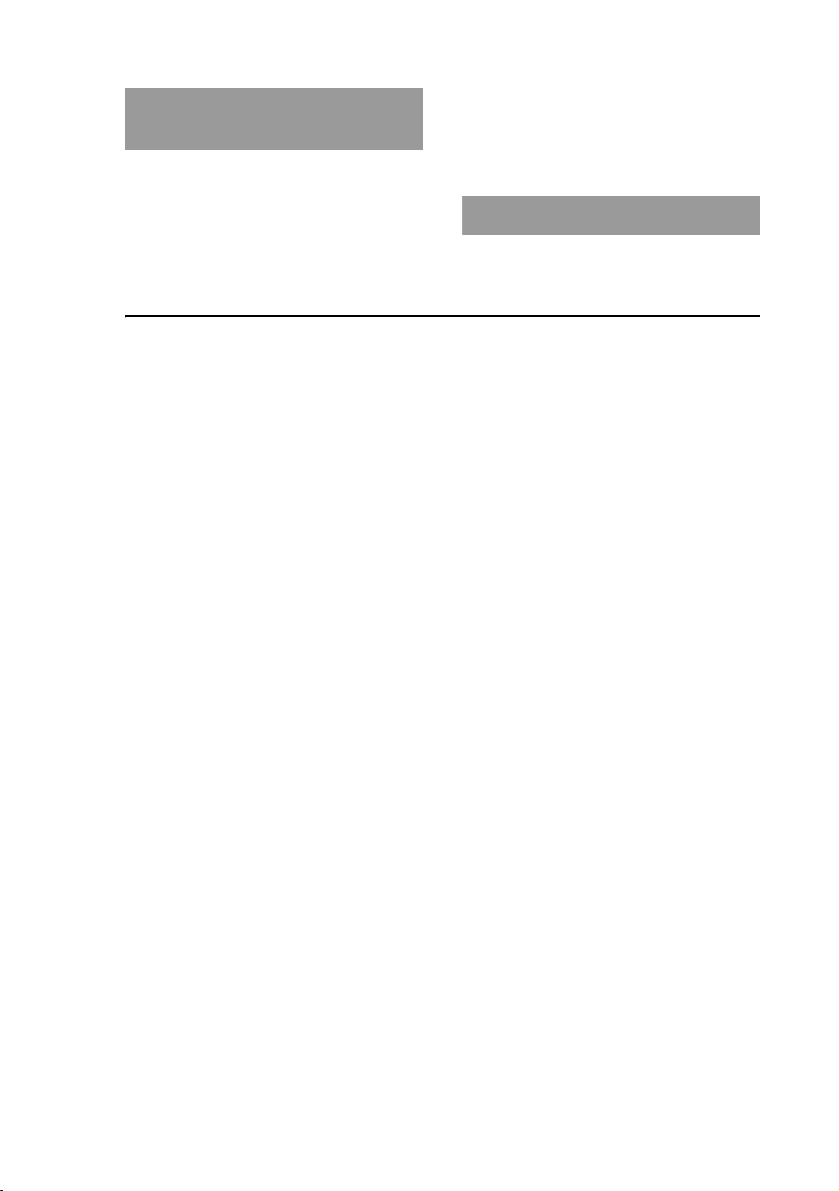
Komponenten des
Sony CLIÉ™ Handhelds . . . . 96
Vorderseite. . . . . . . . . . . . . . . . . . .96
Seitenansicht . . . . . . . . . . . . . . . . .98
Rückseite . . . . . . . . . . . . . . . . . . .100
Oberseite . . . . . . . . . . . . . . . . . . .101
Einsetzen und Entfernen eines
„Memory Stick“ . . . . . . . . . . . . 102
Komponenten der
Docking-Station. . . . . . . . . . . . . 109
INDEX. . . . . . . . . . . . . . . 110
Hinweise zu diesem Handbuch
• Die Bildschirmabbildungen in diesem Handbuch können sich von der tatsächlichen
Anzeige in der mitgelieferten Software unterscheiden.
• Dieses Handbuch wurde für Benutzer mit Vorkenntnissen in der Verwendung des
Betriebssystems Microsoft
Bedienung des Computers finden Sie im Computerhandbuch.
®
Windows® geschrieben. Weitere Informationen zur
Info zur Anzeige (LCD)
Die LCD Ihres CLIÉ Handhelds wurde mit Präzisionstechnologie entwickelt. Einige
Pixel funktionieren jedoch evtl. nicht oder leuchten in manchen Fällen ständig. Je nach
Blickwinkel kann außerdem die Anzeige ungleichmäßig sein. Dies liegt in der Natur
der LCD und ist keine Fehlfunktion.
Beachten Sie, dass Sony in solchen Fällen weder Ersatz noch Rückgabe garantiert.
Richten Sie die LCD nicht längere Zeit direkt auf die Sonne. Dadurch kann eine
Fehlfunktion ausgelöst werden. Seien Sie also vorsichtig, wenn Sie das Gerät im Freien
verwenden oder neben einem Fenster ablegen.
Keine Garantie für verlorene oder beschädigte Daten
Die Garantie von Sony erstreckt sich nicht auf durch unsachgemäße Handhabung
entstandene verlorene oder beschädigte Daten.
Copyrights
Fernsehprogramme, Filme, Videos und andere Materialien können urheberrechtlich
geschützt sein.
Eine unbefugte Aufzeichnung solcher Materialien kann gegen das Urheberrecht
verstoßen.
9

Überprüfen des Paketinhalts
Überprüfen Sie das Zubehör im Paket, bevor Sie beginnen.
CLIÉ Handheld (1) Docking-Station (1)
Weitere Informationen zur Schutzabdeckung finden Sie unter Seite 108.
Netzadapter (1)
(einschließlich Netzkabel)
Installations-CD-ROM
10
Stift (1)
Der Stift wird in Ihrem
CLIÉ Handheld aufbewahrt.
Steckeradapter (1)

Erweiterung für den
Steckeradapter (1)
Riemen (1)
Die Abbildung unten verdeutlicht,
wie der Tragriemen befestigt wird.
Read This First (Bitte unbedingt zuerst lesen) Benutzerhandbuch (1, dieses Handbuch)
Fehlerbehebung – Fragen und Antworten (1)
Karte mit Graffiti-Symbolen (1)
Software-Lizenzvertrag (1)
Zusätzliche Begleitdokumentation
Vergewissern Sie sich, dass das gesamte aufgelistete Zubehör im Paket enthalten ist.
Wenden Sie sich andernfalls an http://www.clie-link.com
Verwenden Sie den Riemen, um ein Herunterfallen
Ihres CLIÉ Handhelds zu vermeiden
Befestigen des Riemens
Überprüfen des Paketinhalts
11

Einrichten des
Sony CLIÉ
™
Handhelds
Führen Sie folgende Schritte aus, bevor Sie Ihren CLIÉ Handheld einrichten.
1
Laden Sie Ihren CLIÉ Handheld
2
Nehmen Sie nach dem Einschalten die Voreinstellungen
vor
Schritt 1: Laden Sie Ihren CLIÉ Handheld
Laden Sie den Akku auf, bevor Sie Ihren CLIÉ Handheld
zum ersten Mal verwenden.
12
An eine
Netzsteckdose

1
Schließen Sie den Netzadapter am entsprechenden
Anschluss der Docking-Station an.
2
Schließen Sie den Netzadapter an eine Netzsteckdose an.
3
Setzen Sie den CLIÉ Handheld leicht geneigt in die
Docking-Station ein, und drücken ihn nach unten, bis
er fest einrastet.
Die Lade-LED Ihres CLIÉ Handhelds und die LED der Docking-Station
leuchten auf und der Aufladevorgang beginnt.
Außerdem ändert sich das Akku-Symbol in .
Beim ersten Mal dauert es ca. 5 Stunden, bis Ihr CLIÉ Handheld vollständig
aufgeladen ist.
Die Lade-LED erlischt, wenn der Ladevorgang abgeschlossen ist. Die LED der
Docking-Station leuchtet jedoch weiterhin.
Das Akku-Symbol ändert sich in , wenn Sie Ihren CLIÉ Handheld
von der Docking-Station trennen.
Tipp
Nachfolgende Ladevorgänge nehmen weniger Zeit in Anspruch, wenn Sie Ihren
CLIÉ Handheld häufig laden.
Hinweise
• Wenn der Akku in Ihrem CLIÉ Handheld vollständig entladen ist, gehen alle
im Speicher abgelegten Daten auf Ihrem CLIÉ Handheld verloren.
• Verbinden Sie beim Laden des CLIÉ Handhelds keine externen Geräte,
beispielsweise Computer, mit dem Kopfhörer-Anschluss Ihres CLIÉ Handhelds,
da in diesem Fall eine Fehlfunktion auftreten kann.
Einrichten des Sony CLIÉ™ Handhelds
Laden von Ihrem CLIÉ Handheld ohne Docking-
Station
Sie können den CLIÉ Handheld mit einem Steckeradapter laden.
Weiter auf der nächsten Seite
• • • • • • • • • • • • • • • • • • • • • • • • • • • • • • •
13

Anschließen des Steckeradapters
Verbinden Sie den Netzadapter mit dem DC-Eingang des Steckeradapters (1).
Verbinden Sie anschließend den Steckeradapter mit dem
Schnittstellenanschluss Ihres CLIÉ Handhelds (2).
Netzadapter
Verbinden Sie danach das Netzkabel mit dem Netzadapter. Stecken Sie
anschließend das Netzkabel in die Netzsteckdose.
An eine
Netzsteckdose
Entfernen des Steckeradapters
Entfernen Sie den Steckeradapter (2), indem Sie auf beide Seiten des
Steckeradapters (1) drücken.
14
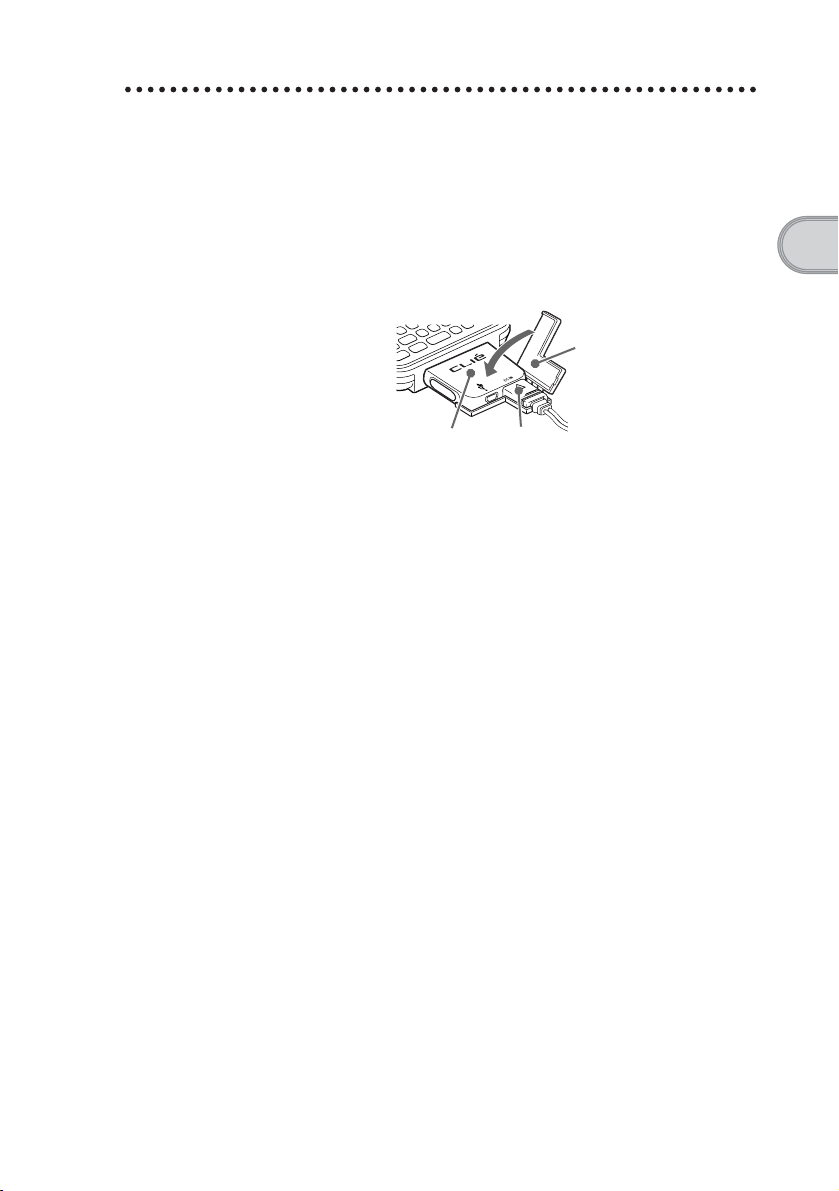
Verwenden der mitgelieferten Erweiterung für den Steckeradapter
Anbringen der Erweiterung für den Steckeradapter
Beachten Sie die folgende Abbildung, wenn Sie die mitgelieferten Erweiterung
für den Steckeradapter verwenden.
Erweiterung für den
Steckeradapter
Einrichten des Sony CLIÉ™ Handhelds
Steckeradapter
Netzadapter
15

Schritt 2: Konfigurieren
der Voreinstellungen
Beim ersten Einschalten Ihres CLIÉ Handhelds müssen Sie die Voreinstellungen festlegen. Folgen Sie den Anweisungen auf dem Bildschirm, um
die Voreinstellungen zu konfigurieren und sich mit den Vorgängen auf
Ihrem CLIÉ Handheld vertraut zu machen.
1
Schieben Sie die POWER/HOLD-Taste nach unten.
Ihr CLIÉ Handheld schaltet sich ein, und der folgende Bildschirm wird
angezeigt.
Schieben Sie die POWER/
HOLD-Taste nach unten.
Tipp
Prüfen Sie Folgendes, wenn sich Ihr CLIÉ Handheld nicht einschaltet:
• Haben Sie Ihren CLIÉ Handheld gemäß den Schritten auf Seite 12 geladen?
b Weitere Informationen hierzu finden Sie im mitgelieferten Handbuch
„Fehlerbehebung – Fragen und Antworten“.
b
16
• Wenn sich Ihr CLIÉ Handheld auch nach dem Laden nicht einschalten lässt,
führen Sie einen Soft-Reset aus (Seite 27).
2
Nehmen Sie den Stift
zur Hand.
Mit dem Stift können Sie Daten
eingeben und Anwendungen
auswählen.
Nehmen Sie den Stift
zur Hand
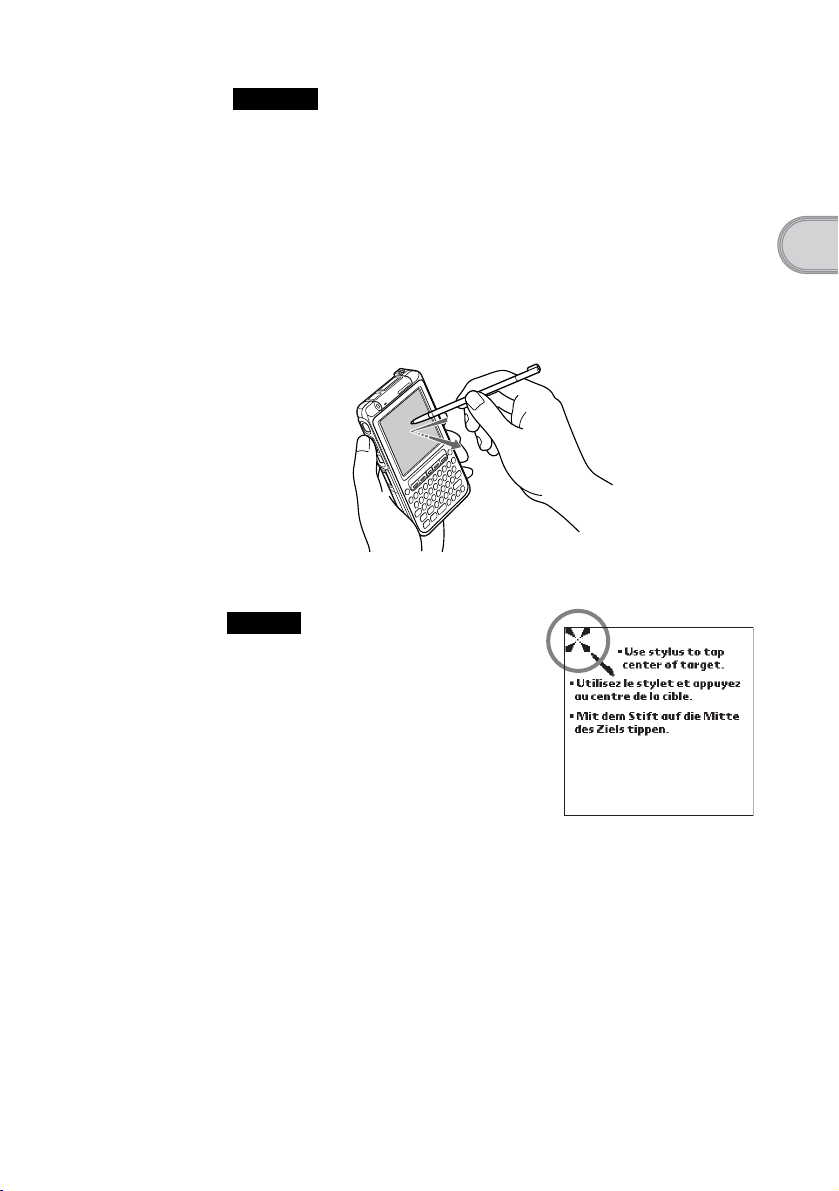
Hinweise
• Verwenden Sie stets die Stiftspitze zum Tippen oder Zeichnen auf dem
Bildschirm des CLIÉ Handhelds. Verwenden Sie unter keinen Umständen
einen echten Kugelschreiber, Bleistift oder einen anderen spitzen Gegenstand
zum Schreiben auf dem Bildschirm.
• Schieben Sie den Stift wieder in den Halter, bis er einrastet.
3
Folgen Sie den Anweisungen auf dem Bildschirm, und
tippen Sie auf die Mitte der angezeigten Markierung.
Tippen Sie außerdem auf den Mittelpunkt der folgenden in der unteren
rechten Ecke und in der Mitte des Bildschirms angezeigten Ziele.
Drücken (tippen) Sie
leicht auf den Bildschirm
Hinweis
Wenn der Digitizer nicht richtig konfiguriert
ist, arbeitet die Bildlaufleiste möglicherweise
nicht einwandfrei, funktioniert das „Tippen“
möglicherweise nicht wie erwartet, oder es
können andere Probleme auftreten. Weitere
Informationen zum erneuten Konfigurieren des
Digitizers finden Sie unter „Anpassen Ihres
Sony CLIÉ™ Handhelds (Einstellungen):
Anpassen des Digitizers“ im „Handbuch“.
Einrichten des Sony CLIÉ™ Handhelds
Nach Abschluss der Kalibrierung wird ein Bildschirm zur Auswahl der
Sprache angezeigt.
Weiter auf der nächsten Seite
• • • • • • • • • • • • • • • • • • • • • • • • • • • • • • •
17

4
Wählen Sie Ihre Sprache aus.
Eine Bestätigungsmeldung wird angezeigt.
5
Klicken Sie zur Bestätigung auf Ja.
6
Tippen Sie auf das Feld Zeit einstellen.
Der Bildschirm Zeit einstellen wird
angezeigt.
Tipp
Sie können die Datums- und Uhrzeiteinstellungen
auf dem Bildschirm Einstellungen neu
konfigurieren.
b Weitere Informationen finden Sie unter
„Anpassen Ihres Sony CLIÉ™ Handhelds
(Voreinstellungen): Festlegen der Datumsund Uhrzeiteinstellungen“ im „Handbuch“.
18
7
Tippen Sie auf den Pfeil v oder V, um die aktuelle Uhrzeit
einzustellen.
Tippen Sie auf jedes Feld, um
die aktuelle Uhrzeit (Stunde
und Minuten) einzustellen.

8
Tippen Sie auf OK.
Die aktuelle Uhrzeit wird
eingestellt und der Bildschirm
Setup angezeigt.
9
Tippen Sie auf das Feld Datum wählen.
Der Bildschirm Datum einstellen
wird angezeigt.
10
Tippen Sie auf den Pfeil b oder B neben dem Jahr, um das
aktuelle Jahr auszuwählen.
Einrichten des Sony CLIÉ™ Handhelds
11
Tippen Sie auf den aktuellen Monat, und tippen Sie dann
auf das aktuelle Datum.
Daraufhin wird der Bildschirm Datum einstellen geschlossen.
12
Tippen Sie auf das Feld Zeitzone.
Der Bildschirm Zeitzone einstellen wird
angezeigt.
Weiter auf der nächsten Seite
• • • • • • • • • • • • • • • • • • • • • • • • • • • • • • •
19

13
Tippen Sie auf die Region, um die Zeitzone einzustellen,
und tippen Sie dann auf OK.
14
Tippen Sie auf den Pfeil V neben Sommerzeit,
und wählen Sie Ein oder Aus.
15
Tippen Sie auf Weiter.
20

16
Tippen Sie auf Weiter und Fertig.
b
Damit sind die Voreinstellungen
abgeschlossen, und der Bildschirm
CLIE Launcher wird angezeigt.
Die Voreinstellungen sind abgeschlossen.
Einrichten des Sony CLIÉ™ Handhelds
21
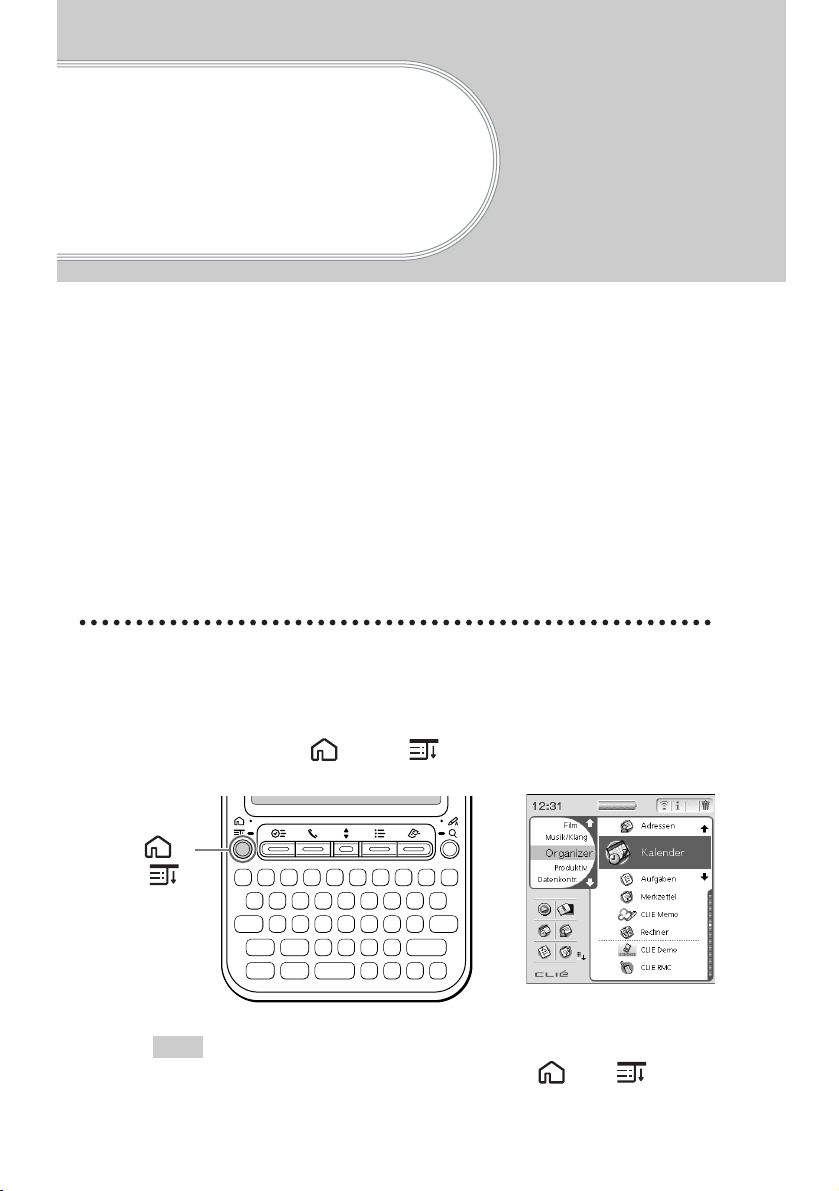
Grundfunktionen
™
Ihres Sony CLIÉ
Handhelds
Starten einer Anwendung
Zum Arbeiten mit Ihrem CLIÉ Handheld müssen Sie „Anwendungen“ starten.
Im folgenden Abschnitt wird die grundlegende Vorgehensweise zum Starten
einer Anwendung beschrieben.
Anzeigen des Bildschirms „CLIE Launcher“
1
Auswählen einer Anwendung
2
Beenden der Anwendung
3
Im folgenden Abschnitt wird das Starten einer Anwendungen mit dem
Jog Dial™ Navigator aus dem Bildschirm „CLIE Launcher“ beschrieben.
Verwenden des Jog Dial™ Navigators
1 Anzeigen des Bildschirms „CLIE Launcher“
Drücken Sie die Start /Menü -Taste.
Der Bildschirm CLIE Launcher wird angezeigt.
Start /
Menü Taste
Tipp
Der Bildschirm „Menü“ wird angezeigt, wenn Sie die Start /Menü -Taste
gedrückt halten.
22
b

2 Auswählen einer Anwendung
1
Drehen Sie den Jog Dial™ Navigator, um eine Anwendung zu
starten.
Nach
oben und
unten
drehen
2
Drücken Sie den Jog Dial™ Navigator.
Die ausgewählte Anwendung wird gestartet.
b
M
Nach oben
und unten
bewegen
m
Grundfunktionen Ihres Sony CLIÉ™ Handhelds
Drücken
Tipp
So wählen Sie jede Gruppe aus
Die Gruppenliste wird hervorgehoben, wenn Sie auf dem Bildschirm „CLIE Launcher“ die
BACK-Taste drücken.
Sie können eine Anwendung auch auswählen, indem Sie zuerst die Gruppe auswählen, während
Sie den Jog Dial™ Navigator drehen.
Drücken
b
b
Gruppenliste
Weiter auf der nächsten Seite
• • • • • • • • • • • • • • • • • • • • • • • • • • •
23

3 Beenden der Anwendung
Sie müssen die Daten auf dem CLIÉ Handheld nicht wie bei einem Computer
manuell speichern.
Alle Änderungen in der aktuellen Anwendung werden automatisch
gespeichert. Der Bildschirm, mit dem Sie zuletzt gearbeitet haben, wird
beim Neustart der Anwendung angezeigt.
Zeigen Sie den Bildschirm „CLIE Launcher“ an, um zu einer anderen
Anwendung zu wechseln, während Sie mit einer Anwendung arbeiten.
Sie können den Bildschirm „CLIE Launcher“ auf zwei Arten anzeigen:
Kehren Sie zum Bildschirm „CLIE Launcher“
zurück, indem Sie die Start /Menü -Taste
drücken.
Kehren Sie zum Bildschirm „CLIE Launcher“
zurück, indem Sie die BACK-Taste gedrückt
halten.
Tipp
Sie können von einer Anwendung zu einer anderen wechseln, indem Sie die
Anwendungstaste drücken.
Hinweis
Bei einigen Anwendungen müssen Sie einen Speichervorgang ausführen.
b Weitere Informationen hierzu finden Sie im „CLIÉ Anwendungshandbuch“, das auf
Ihrem Computer installiert ist.
Andere Möglichkeiten zum Starten von Anwendungen
Sie können eine Anwendung auch mit dem mitgelieferten Stift oder den
Anwendungstasten starten.
Verwenden des Stifts
Starten Sie die Anwendung, indem Sie mit dem mitgelieferten Stift direkt auf
den Bildschirm tippen.
24

1
Tippen Sie auf dem Bildschirm
„CLIE Launcher“ auf Mm , um
die gewünschte Anwendung
anzuzeigen.
2
Tippen Sie auf das AnwendungsSymbol.
Die ausgewählte Anwendung wird
gestartet.
Drücken der Anwendungstasten
Sie können Anwendungen außerdem starten, indem Sie die Anwendungstasten
drücken.
Die Anwendungstasten sind standardmäßig folgendermaßen belegt:
Kalender, Adressen, Aufgaben, Memo
Grundfunktionen Ihres Sony CLIÉ™ Handhelds
Anwendungstasten
Tipp
• Durch Drücken einer Anwendungstaste können Sie eine Anwendung auch dann
starten, wenn Ihr CLIÉ Handheld ausgeschaltet ist.
• Sie können Ihre bevorzugten Anwendungen den Anwendungstasten zuweisen.
b Weitere Informationen finden Sie unter „Anpassen Ihres Sony CLIÉ™ Handhelds
(Voreinstellungen): Zuweisen von Anwendungen zu Anwendungstasten“.
25

Eingeben von Daten
Eingeben von Daten
Bei einem CLIÉ Handheld kann die Dateneingabe mit den vier folgenden
Hilfsmitteln erfolgen. Verwenden Sie das Hilfsmittel Ihrer Wahl.
z Hardware-Tastatur (Seite 103)
Sie können Daten mit der Hardware-Tastatur auf die gleiche Weise wie
mit der Computertastatur eingeben. Dies ist praktisch, wenn Sie viele
Daten eingeben möchten.
z Bildschirmtastatur
Sie können Daten eingeben, indem Sie auf die Tastatur tippen, die auf
dem Bildschirm angezeigt wird.
b Weitere Informationen zum Eingeben von Daten über die Bildschirmtastatur
finden Sie unter „Eingeben von Daten in Ihren Sony CLIÉ™ Handheld: Üben der
Dateneingabe über die Bildschirmtastatur“ im „Handbuch“.
z Graffiti
Sie können Daten über ein spezielles Eingabesystem namens Graffiti®
eingeben. Nachdem Sie mit der Eingabe von Daten mit Graffiti
sind, werden Sie erkennen, dass Daten mit diesem System wesentlich
schneller eingegeben werden können als über die Bildschirmtastatur.
b Weitere Informationen zum Verwenden von Graffiti
von Daten in Ihren Sony CLIÉ™ Handheld: Verwenden von Graffiti
Eingeben von Daten“ im „Handbuch“.
®
®
vertraut
®
finden Sie unter „Eingeben
®
zum
z HotSync®- mit einem Computer
Sie können Daten über die Computertastatur mit einem HotSync®-Vorgang
eingeben. Textdaten werden von dem Computer an den CLIÉ Handheld
über einen HotSync
CLIÉ“ übertragen.
®
-Vorgang mit der Software „Palm™ Desktop für
b Weitere Informationen hierzu finden Sie im Menü Hilfe der Software „Palm™
Desktop für CLIÉ“.
26

Neustarten des Sony CLIÉ Handhelds
In der Regel müssen Sie Ihren CLIÉ Handheld nicht zurücksetzen. Wenn der
CLIÉ Handheld jedoch nicht eingeschaltet werden kann bzw. nicht reagiert,
können Sie einen Soft-Reset durchführen, um das Problem zu beheben.
Gehen Sie wie folgt vor, um Ihren CLIÉ Handheld zurückzusetzen.
Ausführen eines Soft-Resets
Alle auf dem CLIÉ Handheld gespeicherten Einträge bleiben auch nach dem
Ausführen eines Soft-Resets erhalten.
1
Nehmen Sie die Stift-Spitze heraus, indem Sie das
Metallgehäuse am hinteren Teil des Stifts abschrauben.
2
Drücken Sie mit der Stift-Spitze vorsichtig auf den
Reset-Schalter.
Das System wird heruntergefahren und neu gestartet.
Nach dem Neustart zeigt das System
nacheinander „Palm Powered“, „CLIÉ“
und „SONY“ an. Danach wird der
Bildschirm Einstellungen angezeigt, in
dem Sie Datum und Uhrzeit einstellen
können.
Grundfunktionen Ihres Sony CLIÉ™ Handhelds
Hinweise
• Nach dem Drücken auf den Reset-Schalter dauert es ein Weile, bis der
Bildschirm Einstellungen angezeigt wird. Drücken Sie beim Zurücksetzen
nicht erneut auf den Reset-Schalter.
• Drücken Sie nur mit der Stift-Spitze auf den Reset-Schalter. Verwenden Sie
hierzu keine anderen Hilfsmittel. Dadurch kann eine Fehlfunktion verursacht
werden.
27

Ausführen eines Hard-Resets
Wenn das Problem nicht mit dem Soft-Reset behoben werden kann, müssen
Sie einen Hard-Reset ausführen, um Ihren CLIÉ Handheld neu zu starten.
Hinweise
• Alle auf dem CLIÉ Handheld gespeicherten Einträge und
Zusatzanwendungen werden durch das Ausführen eines HardResets gelöscht.
• Führen Sie einen Hard-Reset nur durch, wenn sich ein Problem mit einem Soft-Reset
nicht beheben lässt.
Sie können die Daten Ihres CLIÉ Handhelds wiederherstellen, wenn Sie eine
Sicherungskopie auf Ihrem Computer oder auf einem „Memory Stick“ erstellt haben.
b Weitere Informationen hierzu finden Sie unter „Sichern Ihrer Sony CLIÉ™
Handheld-Daten“ im „Handbuch“.
1
Schieben Sie die POWER/HOLD-Taste nach unten.
2
Drücken mit der Stift-Spitze leicht auf den Reset-Schalter,
wenn Sie die POWER/HOLD-Taste nach unten schieben.
Hinweis
Halten Sie die POWER/HOLD-Taste gedrückt.
28
3
Wenn der Bildschirm Palm Powered angezeigt wird,
lassen Sie die POWER/HOLD-Taste nach drei Sekunden los.
Es wird eine Meldung mit dem Hinweis angezeigt, dass Sie dabei sind,
alle auf dem CLIÉ Handheld gespeicherten Daten zu löschen.

4
Drücken Sie die Bildlauftaste nach oben.
Drücken Sie die v -Seite
der Bildlauftaste
Es wird ein Hard-Reset auf dem CLIÉ Handheld durchgeführt.
Nach dem Neustart zeigt das System nacheinander „Palm Powered“,
„CLIÉ“ und „SONY“ an. Danach wird der Bildschirm Willkommen
angezeigt. Weitere Informationen hierzu finden Sie unter „Konfigurieren
der Voreinstellungen“ auf Seite 16.
Bei einem Hard-Reset bleiben lediglich das aktuelle Datum und die aktuelle
Uhrzeit erhalten. Alle Formate und Einstellungen werden auf die
werkseitigen Einstellungen zurückgesetzt.
Hinweise
• Nach dem Drücken auf den Reset-Schalter dauert es ein Weile, bis der Bildschirm
Willkommen angezeigt wird. Drücken Sie beim Zurücksetzen nicht erneut auf den
Reset-Schalter.
• Wenn Sie die Bildlauftaste nicht lange genug drücken, wird der Hard-Reset
möglicherweise nicht korrekt durchgeführt.
• Wenn Sie die in den Voreinstellungen getroffene Sprachwahl ändern möchten,
müssen Sie das Gerät durch einen Hard-Reset zurücksetzen.
Grundfunktionen Ihres Sony CLIÉ™ Handhelds
29

Verwenden des CLIÉ™ Handhelds mit dem Computer
Sie haben folgende Möglichkeiten, wenn Sie Ihren CLIÉ Handheld mit einem
Computer verwenden.
• Gleichen Sie die aktuellsten Daten Ihres Zeitplans oder Ihrer Adressen
zwischen Ihrem CLIÉ Handheld und dem Computer ab.
• Speichern Sie eine Kopie der Sicherungsdaten für Ihren CLIÉ Handheld
auf dem Computer.
• Übertragen Sie Bilder oder Musik von Ihrem Computer auf den CLIÉ
Handheld.
• Weitere Informationen zur Verwendung von Zusatzanwendungen finden im
„CLIE Anwendungshandbuch“, das auf Ihrem Computer installiert ist.
Bevor Sie Ihren CLIÉ Handheld mit dem Computer verwenden, gehen Sie wie
folgt vor.
1
Installieren Sie die Software auf dem Computer.
2
Verbinden Sie die Docking-Station mit dem Computer.
3
Geben Sie einen Benutzernamen für Ihren CLIÉ Handheld ein.
Schritt 1: Installieren der Software auf dem
Computer
Installieren Sie die Software, bevor Sie die mitgelieferte Docking-Station an den Computer anschließen.
Andernfalls wird die Software möglicherweise nicht
richtig installiert.
30
